如何修复WordPress持续注销问题
作者:98wpeu发布时间:2024-01-16分类:WordPress教程浏览:317
你是想阻止wordpress一直把你注销吗?
这是一个常见的WordPress错误,几乎不可能在您的网站上工作。
在本文中,我们将向您展示如何修复WordPress持续注销的问题,也就是众所周知的WordPress会话超时问题。
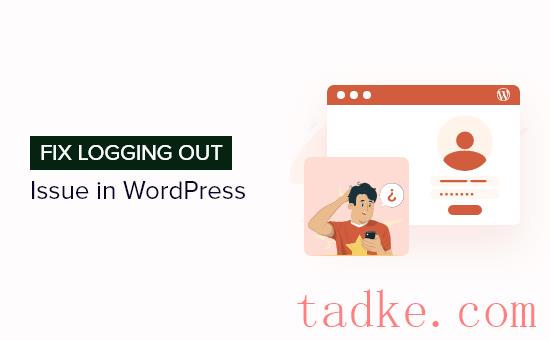
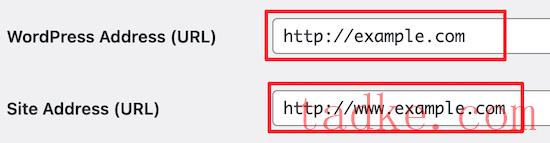
话虽如此,让我们向您展示如何轻松修复WordPress不断注销的问题。
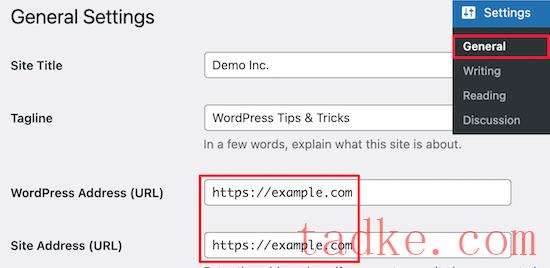
然后,仔细检查url是否匹配。您需要在这两个字段中选择‘WWW’或‘非WWW’URL。
从技术上讲,“WWW”本身就是一个子域。这意味着带‘www’和不带‘www’的url实际上是两个不同的域名。
幸运的是,将url更改并更新为相同的地址将解决该问题。然后,只需确保点击“保存更改”按钮即可.
通过向WordPress添加代码来修复WordPress不断出现的注销问题
如果您无法访问wordpress仪表板,则需要手动编辑wp-config.php文件。这是一个特殊文件,包含您网站的重要WordPress设置。
要做到这一点,你可以在你的wordPress托管帐户控制面板中使用一个ftp客户端或文件管理器应用程序。
有关使用ftp的更多详细信息,请参阅我们的初学者指南,了解如何使用ftp将文件上传到wordPress。
然后,在站点的根目录中找到wp-config.php文件。
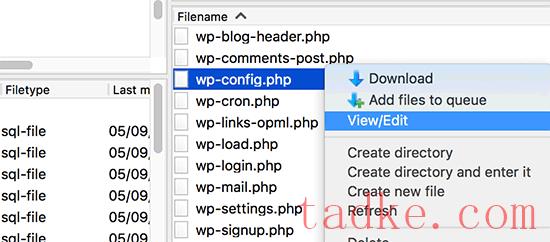
您可以将文件下载到桌面,然后在首选的文本编辑器(如记事本)中打开它.
在此之后,在行的上方添加以下代码,该代码表示‘就这样,停止编辑!’出版快乐‘.
define('WP_HOME','https://example.com');
define('WP_SITEURL','https://example.com');
❤️由托管WPCode在WordPress中一键使用如果您想在url中使用‘www’,那么您可以使用以下代码。
define('WP_HOME','https://www.example.com');
define('WP_SITEURL','https://www.example.com');
确保用您自己的WordPress博客url替换‘Example.com’url。
然后,您需要保存该文件并将其上传回您的根目录.当你登录到你的网站时、wordpress现在应该会停止让你注销。
如果您仍然遇到相同的注销问题,请参阅我们关于如何修复WordPress登录页面刷新和重定向问题的指南。
我们希望这篇文章能帮助你了解如何修复WordPress不断注销的问题。你可能还想看看我们的指南,关于如何创建一个免费的商业电子邮件地址,我们的专家挑选最好的域名注册商.
更多wp网站技巧请关注我们.
- WordPress教程排行
- 最近发表


